如何全新安装 MacOS Catalina
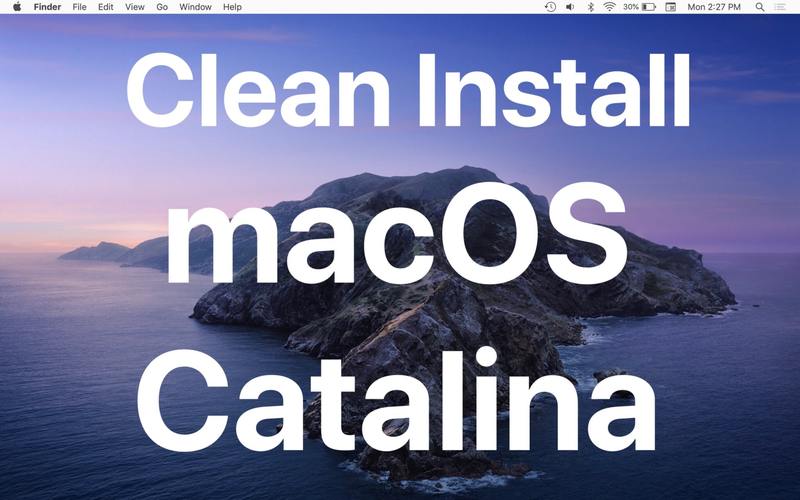
某些 Mac 用户可能希望将 MacOS Catalina 全新安装到 Mac 上。全新安装代表一个全新的开始,它是通过擦除 Mac 硬盘驱动器中的所有数据,然后在该 Mac 上执行全新的 MacOS Catalina 安装来实现的。全新安装感觉就像获得一台新 Mac,因为设备上根本没有任何数据,没有应用程序,没有用户帐户或用户数据,没有系统首选项或自定义设置,Mac 上什么都没有所有,这只是 MacOS Catalina 的空白新安装。
不建议大多数 Mac 用户进行全新安装,因为硬盘被擦除可能会导致永久性数据丢失,因此这实际上只适用于有充分理由格式化 Mac 并重新开始的高级用户,或者如果有人出售 Mac 或转让所有权,或其他。在继续之前,请确保您对 Mac 和所有重要数据进行了完整备份。
全新安装 MacOS Catalina 10.15.x 需要以下内容:
- Mac 必须兼容 macOS Catalina
- 准备好 MacOS Catalina 启动 USB 安装程序驱动器并准备好使用
- 完整备份 Mac 和所有重要数据,使用 Time Machine备份或您选择的其他彻底备份方法。
请务必记住,全新安装会清除 Mac 上的所有数据和所有内容。在此过程中,Mac 上的所有个人数据、应用程序、文件和任何内容都将被擦除。没有足够的数据备份可能会导致永久性数据丢失,因此请自行承担风险。
如何全新安装 MacOS Catalina
警告:这会抹掉 Mac 上的所有内容。除非您愿意删除所有数据并进行备份,否则不要继续。
- 在开始之前完成完整的 Time Machine 备份——不要跳过进行完整备份
- 将 MacOS Catalina 安装程序驱动器连接到 Mac 的 USB 端口
- 重启电脑
- 立即按住 OPTION 键直到显示屏上出现启动选择菜单,然后在启动菜单中选择“安装 MacOS Catalina”驱动器
- 在“macOS Utilities”屏幕上,选择“Disk Utility”
- 在“磁盘工具”中,选择“Macintosh HD”(或要擦除和干净安装 Catalina 的磁盘的名称),然后单击“擦除”按钮
- 选择“Macintosh HD”作为名称,然后转到“格式”并选择 APFS,然后选择“擦除”-警告:这会擦除 MAC 上的所有数据
- 完成格式化磁盘后退出磁盘工具
- 再次出现“macOS 实用程序”屏幕,从选项中选择“安装 macOS”
- 选择“Macintosh HD”作为安装 MacOS Catalina 的目的地,然后选择“安装”开始全新安装 MacOS Catalina

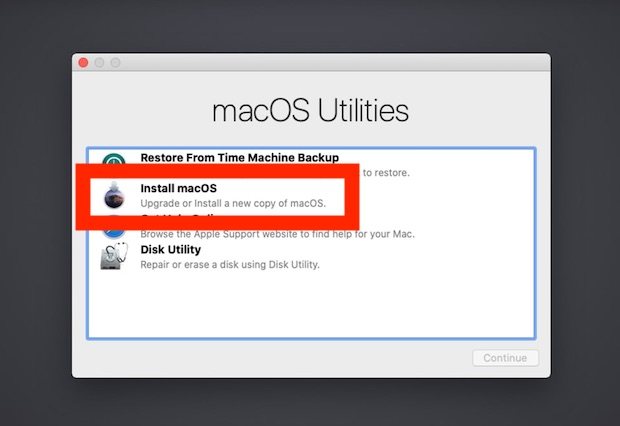
这将开始在 Mac 上干净安装 MacOS Catalina 的过程,这可能需要一段时间才能完成。 Mac 会在此过程中自动重启,让它完成,不要中断安装。
Catalina 的全新安装完成后,Mac 将重新启动到 MacOS Catalina 的全新安装,类似于获得一台新计算机并首次打开它。
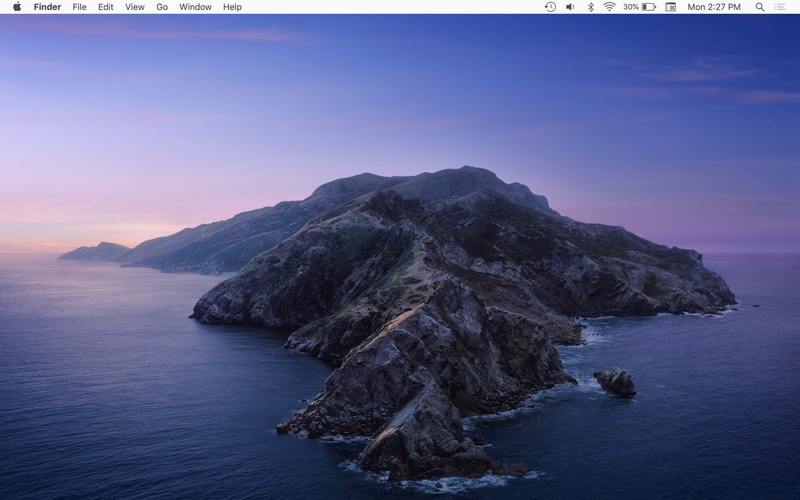
因为Mac在这个过程中被抹掉了,所以Mac上没有个人文件,没有应用程序,没有偏好,没有设置,没有任何定制,就像是新的一样,这就是为什么通俗地说在技术界称为“全新安装”。
此时 Mac 基本上就像是新的一样,您可以自由地从备份中恢复数据,或者重新开始而无需再次恢复或复制任何内容到计算机。
如果系统软件经常出现问题,一些用户可能会选择执行全新安装作为故障排除方法。尽管如此,如果您在使用 MacOS Catalina 时遇到问题,查看此故障排除指南以帮助解决 macOS Catalina 问题。
您是否能够成功执行 MacOS Catalina 的全新安装?您是否使用另一种方法来全新安装 Catalina?在评论中让我们知道您的经历和想法。
